昨天把「畫面/聲音 → 檔案」跑通(MediaDevices + MediaRecorder)。
今天要解鎖兩個在網頁上比較少主動用、很像手機原生功能的酷招:全螢幕展示、剪貼簿複製。這些 Web API 讓你的網頁「像 App 一樣能沉浸展示、能拷貝」,甚至直接跟手機體驗無縫接軌。來看看怎麼把這些日常神器搬到你的網頁上!🖥️ 🪞
Element.requestFullscreen():讓元素進入全螢幕。document.exitFullscreen():離開全螢幕。document.fullscreenEnabled:是否支援全螢幕模式。document.fullscreenElement:目前處於全螢幕的元素(或 null),可以用來判斷是否已在全螢幕。fullscreenchange、fullscreenerror。:fullscreen、::backdrop(可以調整全螢幕樣式與背景遮罩)。讓內容更沉浸(投影片、影片播放、畫布工具、地圖、遊戲),排除瀏覽器 UI 干擾。
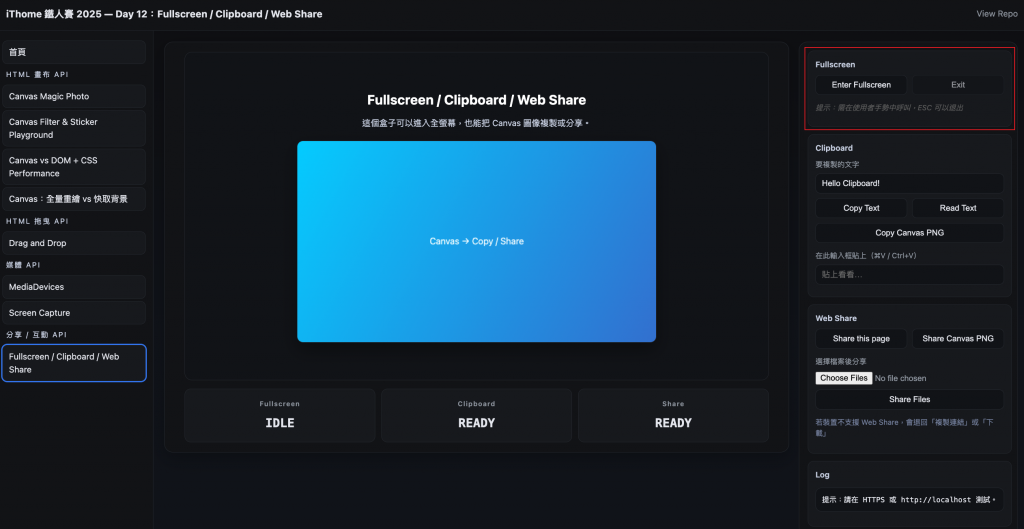
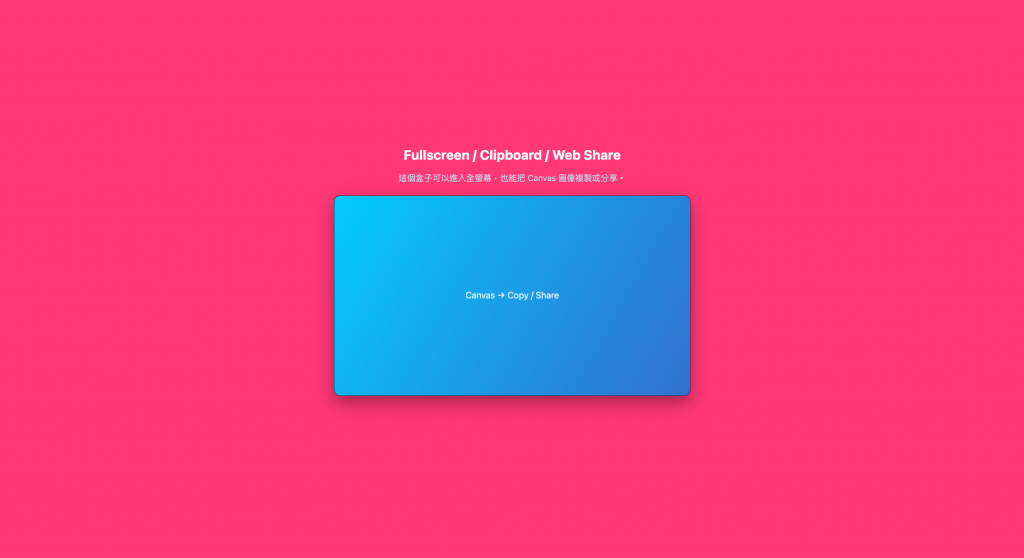
// 功能是否可用
if (document.fullscreenEnabled === false) {
console.warn('此環境不允許全螢幕(可能被 Permissions-Policy 或瀏覽器設定關閉)');
}
// 若在 <iframe> 中,外層需設定 allow
<iframe src="..." allow="fullscreen"></iframe>
這段刻意在瀏覽器 DevTools Console 直接呼叫 ,方便讀者立刻看到效果。
但請注意:requestFullscreen() 由 使用者手勢觸發(如點擊、按鍵) 才最為穩定有效,因為瀏覽器為了避免惡意或自動全屏體驗,通常限制非使用者互動觸發的全螢幕請求會被擋掉。
// 建一個臨時元素
const div = document.createElement("div");
div.textContent = "Hello Fullscreen!";
div.style.cssText = `
background: #00d2ff;
color: white;
font-size: 2rem;
display: flex;
justify-content: center;
align-items: center;
width: 80vw;
height: 80vh;
`;
document.body.appendChild(div);
// 瀏覽器 DevTools Console 直接執行,有時候會允許,但並非所有瀏覽器和情況都適用,存在不穩定現象甚至失敗。
div.requestFullscreen();
<button id="toggle">Enter Fullscreen</button>
<div id="box">Hello Fullscreen!</div>
<style>
#box {
background: #00d2ff;
color: white;
font-size: 2rem;
display: flex;
justify-content: center;
align-items: center;
width: 80vw;
height: 80vh;
}
/* 在全螢幕狀態下改樣式(粉紅色) */
#box:fullscreen { background: #ff4081; }
/* 可選:改背板顏色 */
:fullscreen::backdrop { background: rgba(0,0,0,.6); }
</style>
<script>
const box = document.getElementById("box");
const toggle = document.getElementById("toggle");
// 1) 需使用者手勢觸發
toggle.addEventListener("click", async () => {
try {
if (!document.fullscreenElement) {
await box.requestFullscreen();
} else {
await document.exitFullscreen();
}
} catch (err) {
console.error("Fullscreen error:", err);
alert("無法切換全螢幕,請檢查瀏覽器權限或手勢觸發");
}
});
// 2) 監聽狀態改變,動態更新 UI
document.addEventListener("fullscreenchange", () => {
toggle.textContent = document.fullscreenElement
? "Exit Fullscreen"
: "Enter Fullscreen";
});
// 3) 可選:錯誤事件
document.addEventListener("fullscreenerror", () => {
console.warn("Fullscreen error event fired");
});
</script>
requestFullscreen()。document.fullscreenElement 判斷是否已在全螢幕;搭配 fullscreenchange 監聽狀態改變維護 UI。:fullscreen 與 ::backdrop 可在全螢幕時套不同樣式,調整全螢幕樣式與背景遮罩。<iframe> 時,外層需 allow="fullscreen" 或 allowfullscreen。navigator.clipboard.writeText(text) / write(items):寫入剪貼簿(Copy/Cut)。navigator.clipboard.readText() / read():讀取剪貼簿(Paste/Read)。ClipboardItem:支援圖片/檔案的剪貼簿項目。copy、cut、paste。document.execCommand('copy')(相容性最後防線)。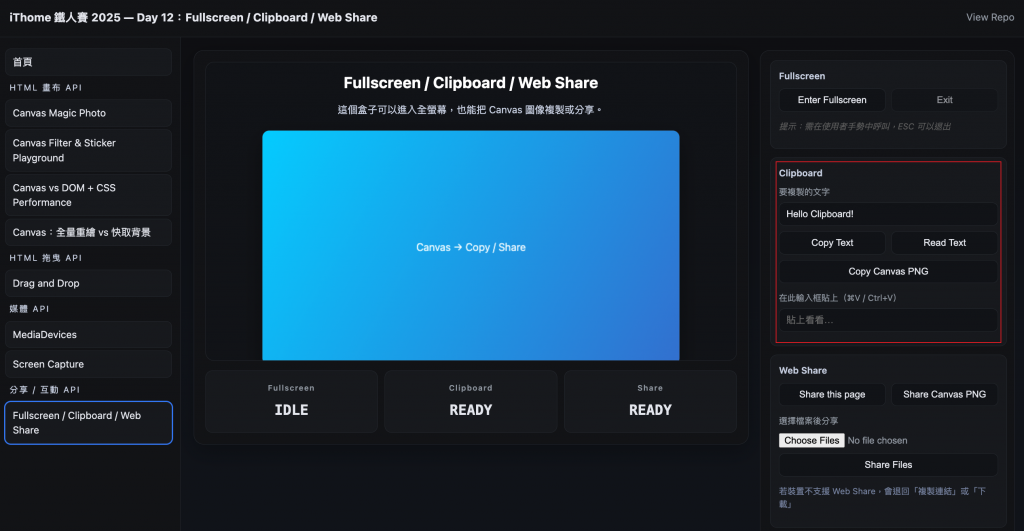
<input id="copyInput" value="Hello Clipboard!" />
<button id="btnCopy">Copy</button>
<script>
const btn = document.getElementById('btnCopy');
const input = document.getElementById('copyInput');
btn.addEventListener('click', async () => {
const t = input.value;
try {
await navigator.clipboard.writeText(t);
console.log('copied');
} catch {
// 最小備援:建立隱形 <textarea> + execCommand('copy')
// 建一個 <textarea>,把要複製的字串 t 放進去
const ta = Object.assign(document.createElement('textarea'), { value: t });
// 放進 DOM、不可見且不影響版面
ta.style.position='fixed';
ta.style.opacity='0';
document.body.appendChild(ta);
// 程式選取 textarea 內容,準備進行複製
ta.select();
// 呼叫舊式 API 把選取到的文字放入剪貼簿
document.execCommand('copy');
ta.remove();
}
});
</script>
建議把
writeText('內容')綁在按鈕click事件中,符合「使用者手勢」,取得權限,容易複製成功。
<button id="btnRead">Read from clipboard</button>
<pre id="out"></pre>
<script>
const out = document.getElementById('out');
document.getElementById('btnRead').addEventListener('click', async () => {
try {
const text = await navigator.clipboard.readText(); // 需 HTTPS + 手勢;可能彈權限
out.textContent = text || '(剪貼簿目前是空的)';
} catch {
out.textContent = '無法讀取(需要權限/HTTPS,或瀏覽器不支援)';
}
});
</script>
clipboardData,通常不需要再跳權限,因此成功率更高、行為更可預期。<input id="pasteHere" placeholder="在這裡按 ⌘V / Ctrl+V" />
<script>
// paste 事件
document.getElementById('pasteHere').addEventListener('paste', (e) => {
const t = e.clipboardData?.getData('text') ?? '';
console.log('PASTE:', t);
});
</script>
讀取(paste/read)屬於隱私敏感 → 多半需要 HTTPS + 手勢 + 可能的權限詢問。若被拒絕,請提供替代流程(例如提示使用者在輸入框按 ⌘V/Ctrl+V)。
若不支援圖片複製,可改用「下載檔案」或 Web Share API 分享檔案。
<canvas id="cv" width="160" height="90"></canvas>
<button id="btnCopyImg">Copy Canvas PNG</button>
<script>
const cv = document.getElementById('cv');
const ctx = cv.getContext('2d');
ctx.fillStyle = '#09f';
ctx.fillRect(0,0,160,90); // 畫點東西
document.getElementById('btnCopyImg').addEventListener('click', () => {
cv.toBlob(async (b) => {
if (!('ClipboardItem' in window)) return alert('此瀏覽器暫不支援圖片複製');
try {
await navigator.clipboard.write([new ClipboardItem({ 'image/png': b })]);
console.log('image copied');
} catch {
alert('複製圖片失敗(可能需要權限或 HTTPS)');
}
}, 'image/png');
});
</script>
document.execCommand('copy') 是舊式 API:
上面用簡單程式碼示範了「全螢幕展示、剪貼簿複製」的基本流程。
想直接體驗完整互動,請看這個線上範例(本文截圖也來自這裡):
👉 歡迎追蹤這個系列,我會從 Canvas 開始,一步步帶你認識更多 Web API 🎯
